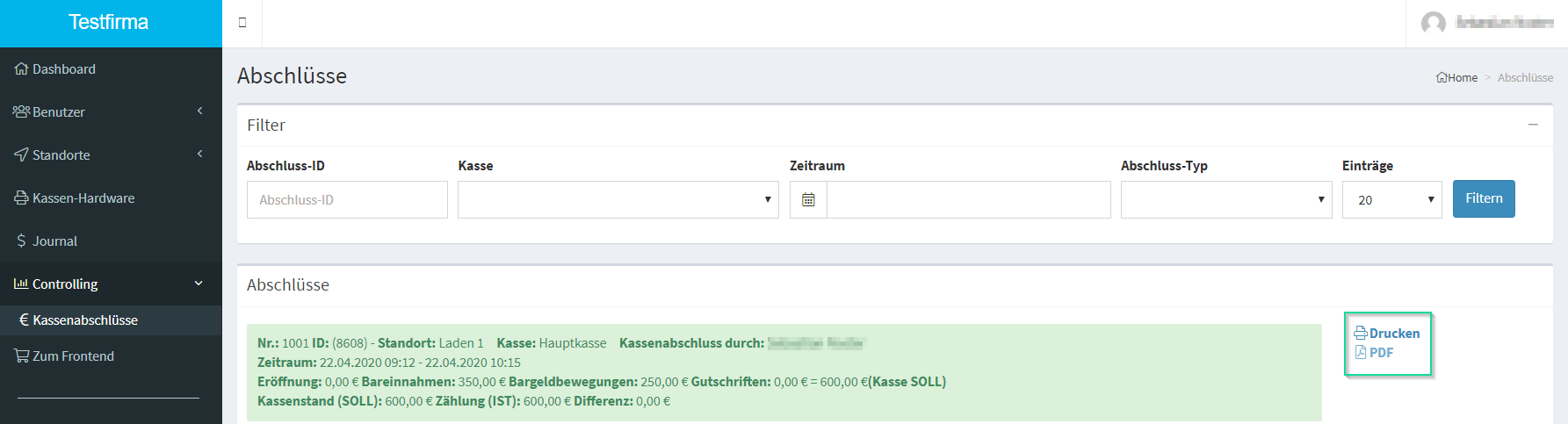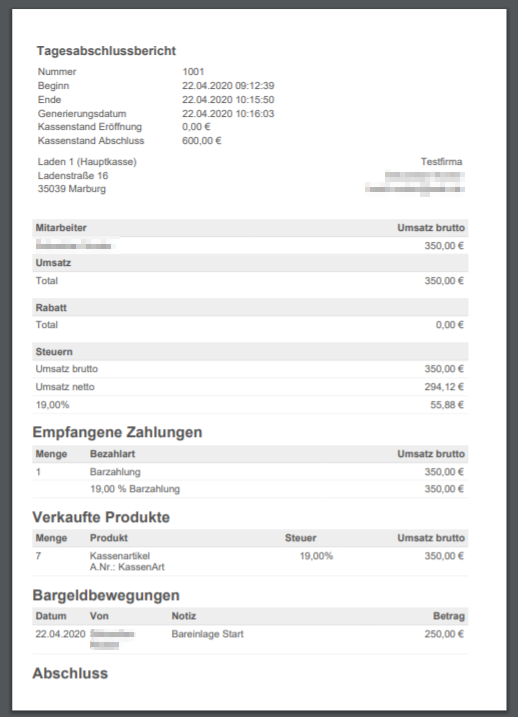Den Kassenabschluss führst du in weclappPOS direkt im Frontend unter Kassenabschluss durch.
Grundsätzliches
weclapp POS erlaubt die Durchführung eines Kassenabschlusses zu jedem Zeitpunkt, auch mehrmals täglich. Zu jedem Abschluss wird die Kasse gezählt und das Ergebnis der Zählung beim Abschluss protokolliert. Die Kasse ermittelt zum Zeitpunkt des Abschlusses den SOLL-Kassenstand und vergleicht diesen mit dem Ergebnis der Zählung. Stimmt der Betrag, wird der Abschluss als richtig markiert ansonsten als unstimmig. Als Markierung dient im Backend unter Controlling eine grüne Darstellung des Abschlusses bzw. eine rote Darstellung, wenn der gezählte Betrag nicht mit dem SOLL Stand übereinstimmt.
Der SOLL-Kassenstand ergibt sich aus folgenden Werten
Kassenbestand der letzten Zählung
+ Bareinnahmen seit der letzten Zählung
– Bar-Entnahmen seit der letzten Zählung
+ Bar-Einlagen seit der letzten Zählung
—————————————————
= SOLL-Kassenstand
Sollte der gezählte Kassenbestand nicht mit dem SOLL-Kassenstand übereinstimmen, gibt es die Möglichkeit den Abschluss mit oder ohne Begründung trotzdem abzuschließen.
Vorgehensweise zum Abschluss einer Kasse
Im Frontend klickst du oben in der Hauptnavigation auf Abschluss. Falls du vorher Wechselgeld in deiner Kasse eingelegt hast, welches du nicht mitzählen willst, kannst du durch eine Bar-Entnahme das Wechselgeld wieder aus der Kasse herausnehmen und den Abschluss anschließend durchführen. Generell werden Einlagen oder Entnahmen von Wechselgeld immer über den Menüpunkt Bar-Einlage/Entnahme gebucht. Der Zeitraum des Abschlusses umfasst immer den Zeitpunkt des letzten Abschlusses bis zum aktuellen Zeitpunkt der ausgewählten Kasse. Ein Abschluss kann nicht mehr rückgängig gemacht werden.
Wenn die Zählung exakt dem SOLL-Kassenstand entspricht, wird der Abschluss sofort durchgeführt. Du bekommst eine Meldung, dass der Abschluss erfolgreich durchgeführt wurde. Sollte die Zählung abweichen werden weitere Details oben eingeblendet und du hast die Möglichkeit den Abschluss mit einer Begründung abzuschließen. Falls du noch einmal zählen und alles neu eingeben willst, solltest du vorher die Seite mit F5 oder durch Klick auf den Seite neu laden Button deines Browsers, um die Seite nochmal neu laden.
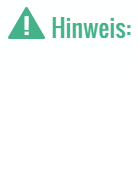
Du benötigst die Berechtigung Frontend Bar-Einlage/Entnahme um den Menüpunkt im Frontend zu sehen. Solltest du im Frontend den Menüpunkt Frontend Bar-Einlage/Entnahme nicht sehen können, muss im Backend die Berechtigung dem jeweiligen Benutzer vergeben werden: Benutzer > Benutzerliste > entsprechenden Benutzer auswählen
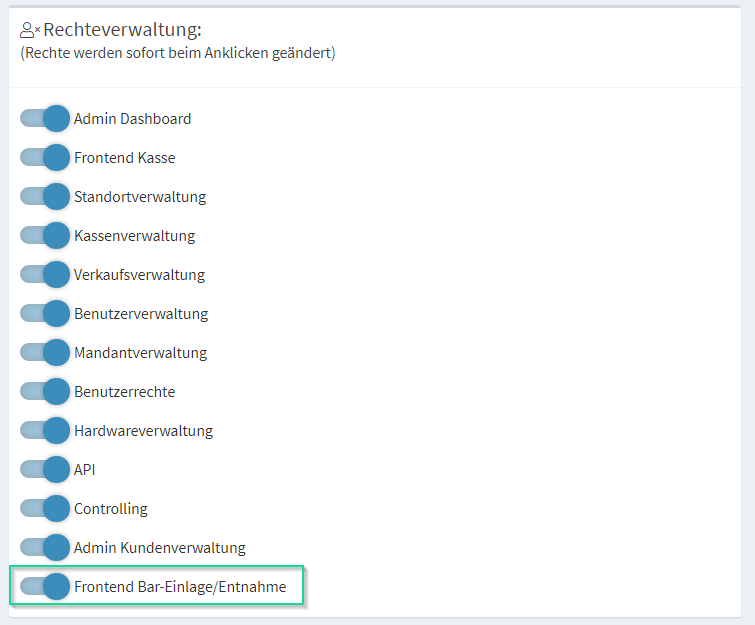
Umgang mit Wechselgeld
Das Wechselgeld erfasst du immer über Bar-Einlage/Entnahmen. Wenn du eine Kasse hast, dessen Wechselgeld sich nicht ändert, d.h. du am nächsten Tag mit dem Bestand der Kasse am nächsten Tag weiterarbeitest, brauchst du lediglich die Entnahmen aus der Kasse, die z.B. in der Bank eingezahlt werden, zu erfassen.
Wenn du mit täglichem Wechselgeld arbeitest, musst du das Wechselgeld an der Kasse über tägliche Bar-Einlagen in die Kasse buchen und am Abend vor dem Zählen das Wechseldgeld wieder über Bar Entnahmen entnehmen. Anschließend zählst du die Kasse und gibst die jeweiligen Positionen bei der Zählung an.
Die Zählung der Kasse dient lediglich dem Erfassen des Kassenstandes. Die Zählung hat nichts mit dem getätigten Umsatz zu tun. Beide Werte werden separat im Tagesbericht ausgewiesen. Die letzte Kassenzählung ist immer die Basis des nächsten Abschlusses (siehe Abschnitt Grundsätzliches).
Drucken des Z-Berichts / Abschlussberichts
Du benötigst die Berechtigung Controlling, um den Menüpunkt im Backend zu sehen. Solltest du im Backend den Menüpunkt Controlling nicht sehen können, muss im Backend die Berechtigung dem jeweiligen Benutzer vergeben werden.
Zum Drucken des Tagesberichts gehst du im Backend auf den Menüpunkt Controlling. Dort werden alle Abschlüsse dargestellt. Neben dem Abschluss findest du rechts “Drucken” bzw. “PDF”. Durch Klick auf Drucken wird dir ein Tagesbericht als HTML Bericht erzeugt. Durch Klick auf PDF erzeugt weclapp einen Tagesbericht als PDF Dokument.
Der Tagesbericht beinhaltet folgende Daten:
- Datum des letzten Abschlusses
- Datum der Generierung des Berichtes
- Saldo zur Eröffnung der Kasse
- Saldo zum Abschluss der Kasse
- Alle Umsätze des Tages pro Zahlart
- Alle verkauften Artikel
- Einen Bericht der Kassenzählung
Eine ausführlichere Anleitung zu der Verbindung von weclapp und weclappPOS findest du in unserem weclappPOS-Handbuch.